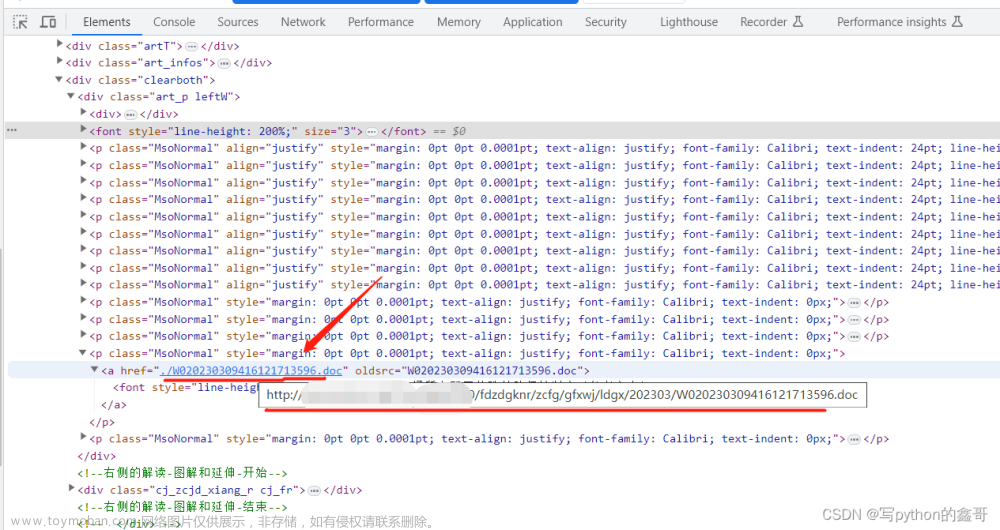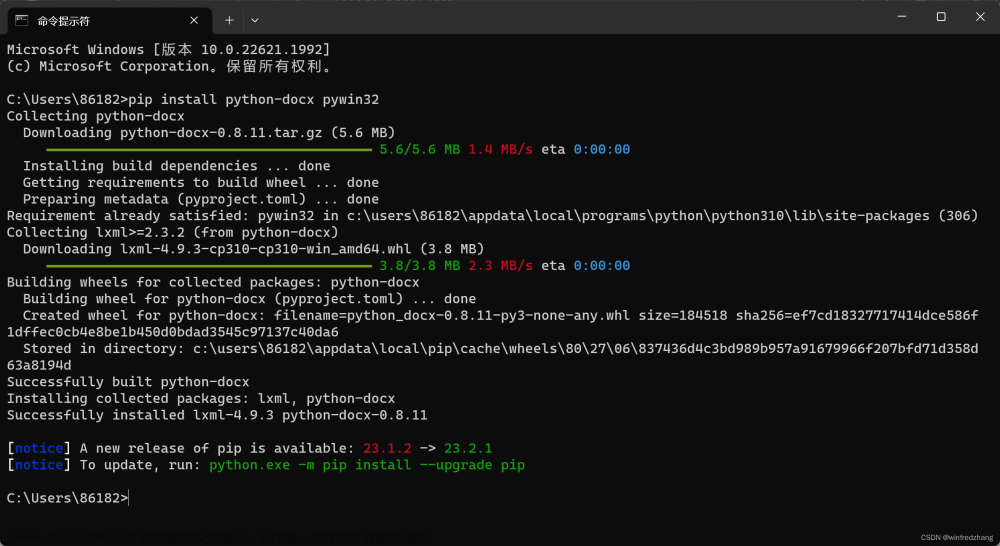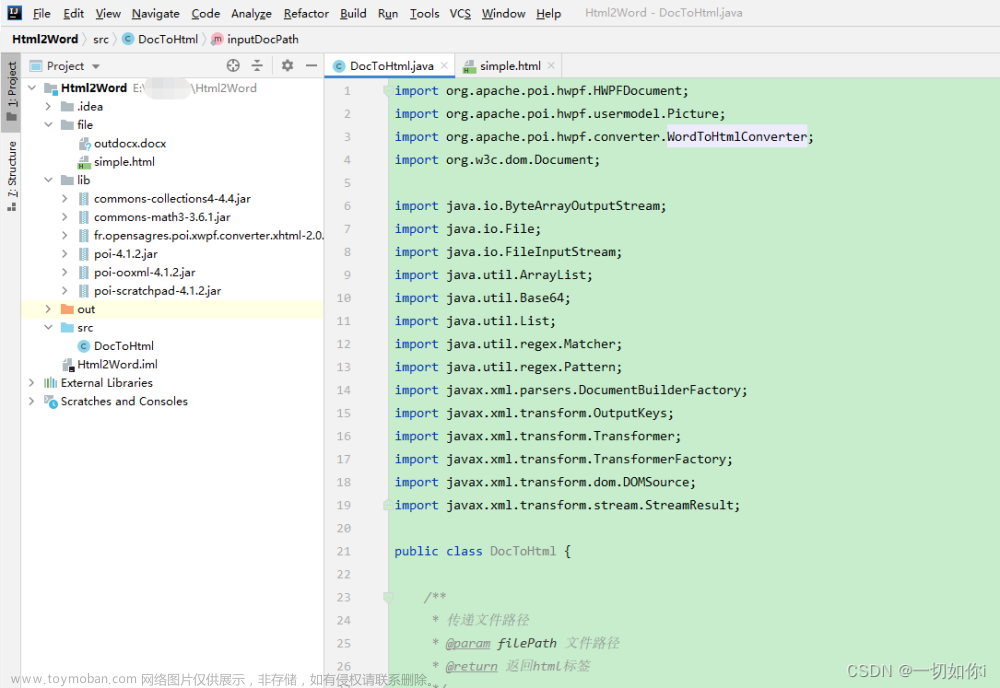PDF(Portable Document Format)已成为一种广泛使用的电子文档格式。PDF的主要优势是跨平台,可以在不同设备上呈现一致的外观。然而,当我们需要对文件内容进行编辑或修改,直接编辑PDF文件会非常困难,而且效果也不理想。将PDF文件转换为Word文档(doc、docx)再进行编辑是一个更好的选择。
本文将介绍如何使用Python编程语言,结合库和工具,将PDF文件转换为可编辑的Word文档,使文档的编辑变得方便高效。本文包含以下及个方面:
- PDF文件转Word文档的优势
- 通过Python将PDF文件转为Word文档(Doc和Docx)
- 通过Python将PDF文档转换为Docx文件并设置文档属性
本文所介绍的方法需要用到 Spire.PDF for Python,可从官网下载或通过PyPI安装:
pip install Spire.PDF
文章来源地址https://www.toymoban.com/news/detail-771486.html
PDF文件转Word文档的优势
将PDF文件转换为Word文档可以带来诸多优势,包括以下几个常见方面:
- 便于编辑和修改:PDF文件通常适合阅读及打印,直接编辑会非常困难,且难以达到理想的效果。将PDF转换为Word文档可以方便进行修改、添加或删除文本、更改格式等诸多操作。
- 便于协作编辑:使用Word文档进行协作编辑是共同创作的理想解决方案。许多协作编辑平台支持实时更新编辑内容,为内容创作带来极大的便利。而PDF文件想要利用这些方便的协作编辑特性,就需要转换为Word文档。
- 数据提取:有时候我们需要从PDF文件中提取特定的数据或文本内容。将PDF转换为Word文档可以更轻松地提取所需的信息,并进行进一步的数据处理和分析。
通过Python将PDF文件转为Word文档(Doc和Docx)
PdfDocument 类代表一个PDF文档,使用其下的 LoadFromFile() 方法即可从文件载入PDF文档。在载入文档后,我们可以使用 PdfDocument 类下的 SaveToFile() 方法将PDF文档转换为其他格式的文件并保存,包括Doc、Docx、HTML、SVG等格式。在使用SaveToFile()方法时,只需要将保存路径和 FileFormat 枚举类型作为参数传递给该方法即可。
下面是操作步骤介绍:
- 导入模块。
- 创建PdfDocument类的实例。
- 使用 LoadFromFile() 方法载入PDF文件。
- 使用 SaveToFile() 方法将PDF文档转换为DOC或DOCX格式的Word文档,并关闭实例。
代码示例:
from spire.pdf import PdfDocument from spire.pdf import FileFormat # 创建PdfDocument类的实例 pdf = PdfDocument() # 载入PDF文件 pdf.LoadFromFile("示例.pdf") # 将PDF文件直接转换为Doc文件并保存 pdf.SaveToFile("output/PDF转DOC", FileFormat.DOC) # 将PDF文件直接转换为Docx文件并保存 pdf.SaveToFile("output/PDF转DOCX", FileFormat.DOCX) # 关闭实例 pdf.Close()
原PDF文档:

转换结果:

通过Python将PDF文档转换为Docx文件并设置文档属性
除了上述方法外,还可以使用PdfToDocConverter类并将文件路径作为参数创建转换实例。使用此类进行转换时,还可以对文件属性进行设置。此方法只能转换为DOC和DOCX文件。
下面是操作步骤介绍:
- 创建 PdfToDocConverter 的实例。
- 通过 PdfToDocConverter.DocxOptions 属性下的属性对转换出的Word文档的文档属性进行设置。
- SaveToFile() 将PDF文件保存为DOC或DOCX文件,参数为True表示转换为DOCX文件,参数为False则表示转换为DOC文件。
代码示例:
from spire.pdf import PdfToDocConverter # 创建PdfToDocConverter类的实例 converter = PdfToDocConverter("G:/文档/示例.pdf") # 设置转换出的Word文档的文档属性 converter.DocxOptions.Title = "企业计划" converter.DocxOptions.Subject = "企业管理及运营的计划草案。" converter.DocxOptions.Tags = "企业, 企业管理, 工作计划" converter.DocxOptions.Categories = "工作计划" converter.DocxOptions.Commments = "本计划为草案,制定了工作计划的大致内容,需要进一步讨论确定详细内容。" converter.DocxOptions.Authors = "李莉" converter.DocxOptions.LastSavedBy = "王银" converter.DocxOptions.Revision = 8 converter.DocxOptions.Version = "V4.0" converter.DocxOptions.ProgramName = "Python" converter.DocxOptions.Company = "企业名" converter.DocxOptions.Manager = "企业名" # 将PDF文件直接转换为Doc文件并保存 converter.SaveToDocx("output/PDF转DOC设置属性.doc", False) # 将PDF文件直接转换为Doc文件并保存 converter.SaveToDocx("output/PDF转DOCX设置属性.docx", True)
总结
以上文章展示了如何通过Python代码将PDF文件转换为Word文档,包括转换为DOC格式和DOCX格式,以及在转换时设置结果文档的文档属性。Spire.PDF for Python还支持转换PDF文件为其他诸多格式,包括网页文件(HTML)、SVG、JPEG和PNG图片、Tiff、RTF等格式,请前往Spire.PDF for Python教程查看详情。
文章来源:https://www.toymoban.com/news/detail-771486.html
到了这里,关于Python 实现 PDF 到 Word 文档的高效转换(DOC、DOCX)的文章就介绍完了。如果您还想了解更多内容,请在右上角搜索TOY模板网以前的文章或继续浏览下面的相关文章,希望大家以后多多支持TOY模板网!